ファイルを開くときのフォルダを変更したい
Excel 2007の概要とカスタマイズ
ファイルを開くときのフォルダを「マイドキュメント」や「ドキュメント」フォルダではなく、別の場所に指定する方法を紹介します。
概要
![]() をクリックし、Officeメニューから[開く]を選択したときに表示される場所は、既定では以下の通りです。
をクリックし、Officeメニューから[開く]を選択したときに表示される場所は、既定では以下の通りです。
- Windows Vistaの場合は
C:\Users\<ユーザー名>\Documents- Windows XPの場合は
C:\Document and Settings\<ユーザー名>\My Documents
しかし、企業内など、ネットワーク内の場所を指定したい場合があったりします。
そこで、「既定のファイルの場所」を変更することによって、その場所に指定できます。
設定方法
- いつも作業するフォルダのパスをコピーします。Windows Vistaの場合は、アドレスバーの中をクリックすると下の図のように表示されるので、右クリックして[コピー]を選択します。
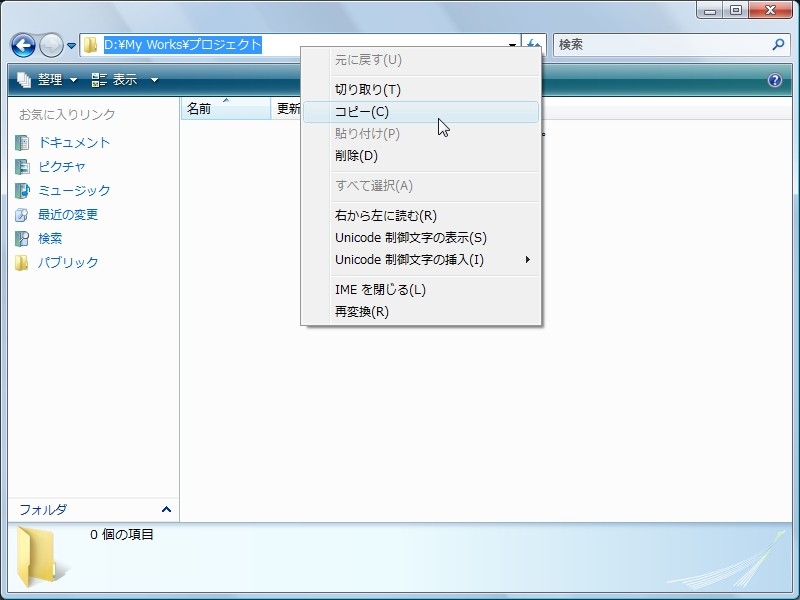
 をクリックし、Officeメニューから[Excelのオプション]をクリックします。
をクリックし、Officeメニューから[Excelのオプション]をクリックします。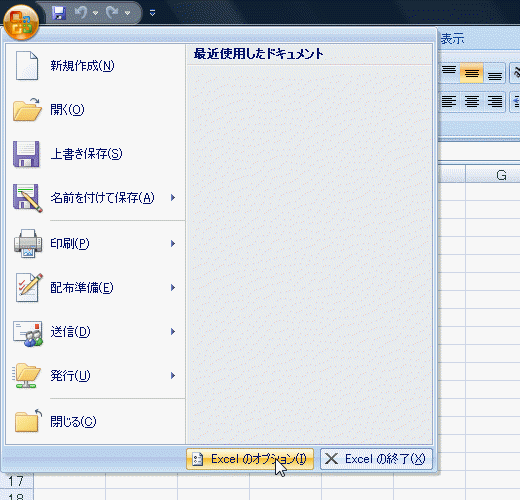
- [Excelのオプション]ダイアログボックスから[詳細設定]カテゴリを開きます。
- [全般]オプションの[起動時にすべてのファイルを開くフォルダ]にカーソルを合わせ、Ctrl+Vキーでコピーしたフォルダの場所を貼り付けて、[OK]ボタンをクリックします。
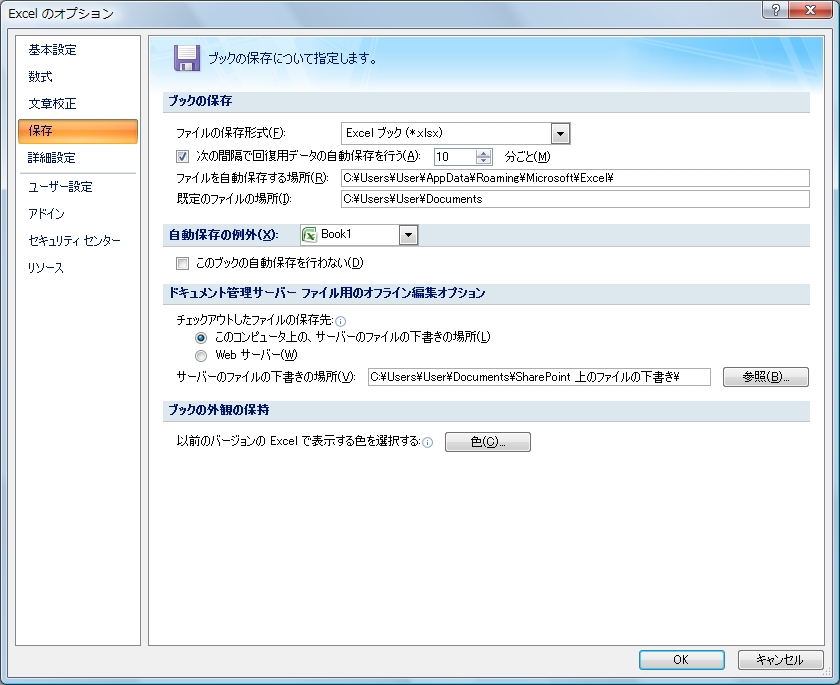
備考
「マイドキュメント」や「ドキュメント」フォルダの場所自体を変更したい場合は、Windowsの設定を変更する必要があります。
Windows Vistaの場合は以下の手順で設定します。
- [スタート]メニューから[マイドキュメント]を右クリックして[プロパティ]を選択します。
- [ドキュメントのプロパティ]ダイアログボックスの[場所]タブを開きます。
- [移動]ボタンをクリックして、変更先の場所を指定します。
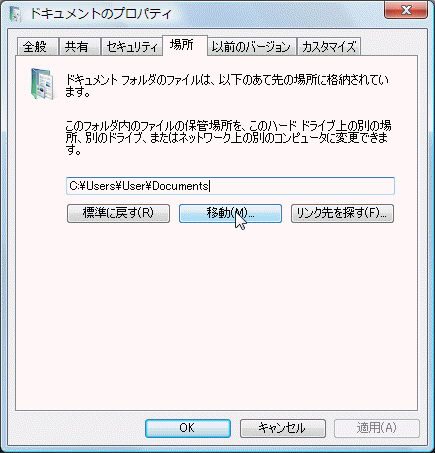
スポンサーリンク
INDEX
- Microsoft Office Excel 2007
- Excel 2007の概要とカスタマイズ
コメント
※技術的な質問はMicrosoftコミュニティで聞いてください!

